Hopplistfunktionen i Windows 7 och Windows 8superbar ökar produktiviteten mycket, men om du vill göra din egen anpassade jumplist full av favoritprogram eller helt enkelt vill slå samman alla program till en ikon? I en sådan situation är du skruvad, enligt utvecklaren av Jumplist Launcher.
Jumplist Launcher är ett gratis bärbart verktyg för Windows som tillåterdu lägger till dina favoritprogram i en enda jumplist så att de kan bli lättillgängliga. Du kan lägga till upp till 60 jumplist-objekt och de kan enkelt kategoriseras i självdefinerade grupper. Så här fungerar det, extrahera zip-arkivet, kör programmet (ingen installation krävs) och börja lägga till grupper, filer och mappar.
Det här inlägget har uppdaterats för att informera dig om att 7Stacks också stöder Windows 8. Artikeln uppdaterades den 3 april 2012.

Innan du lägger till filerna och mapparna i listan, se till att du har ökat antalet Max Jumplist-Items och klickat på Spara.
Notera: Inställningen Max. Jumplist-Items ändrar antalet möjliga poster globalt för hela Windows-miljön
Du kan lägga till filerna och mapparna med tvåmetoder. Den första metoden kräver att du väljer platsen för filen manuellt, skriver in namnet på programmet eller gruppen, väljer ikonen och klickar sedan på Lägg till fil. Den andra metoden är ett enkelt drag & drop och är mycket enklare.
Notera: Den första metoden visade sig vara ganska vag för mig, den andra metoden fungerade bäst.
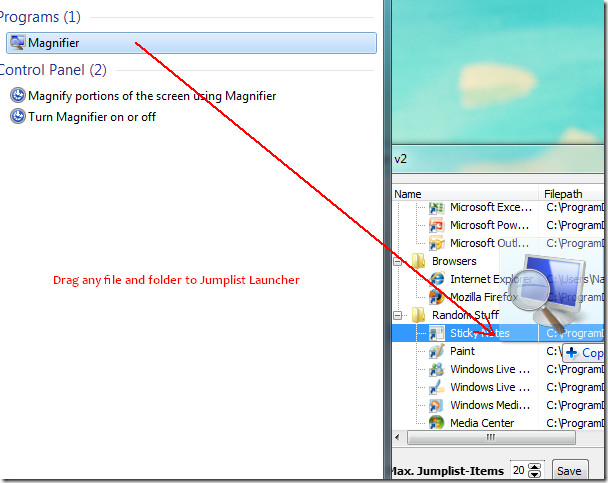
Om du använder Windows 8 öppnar du bara källanplats där applikationens körbara finns och dra sedan applikationens EXE-fil över huvudgränssnittet. När du är klar med att lägga till alla dina favoritprogram klickar du på Skapa Jumplist. Högerklicka nu på Jumplist-startfältet från superfältet och klicka på "Pin This Program To Taskbar".
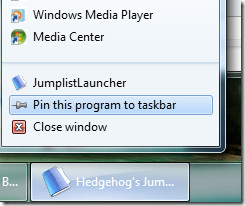
Du kan nu gå vidare och stänga Jumplist Launcher-programmet. Högerklicka nu på Pinned Jumplist Launcher från superfältet så hittar du alla dina favoritappar i hopplistan.
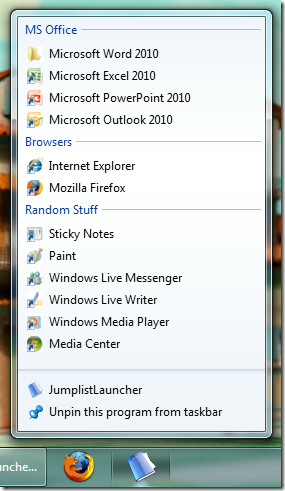
Se videon nedan för att få en bättre bild av hur det fungerar.
Uppsättning funktioner inkluderar:
- Ingen installation och skräp i registret
- Skapar jumplists med upp till 60 program eller filer som sedan kan startas direkt
- Jumplistposterna kan grupperas
- Efter att ha skapat jumplisten behöver inget program köras i bakgrunden
- Du kan ha flera Jumplist-Launcher-Icons (med olika filer / program) på din superbar genom att kopiera mappen
- Filer kan dras till Jumplist-Launcher från Windows Explorer
- Ikon och postens namn kan anpassas
Ladda ner Jumplist Launcher
Njut av!













kommentarer